Салон штор в Санкт-Петербурге
Камера для телевизора
Веб-камеры для телевизоров. Обзор моделей и возможности

С началом производства и реализацией «умных» телевизоров с функцией Smart TV появилась возможность общения с помощью приложения Skype и других приложений видео чатов непосредственно с экрана телевизора. Для этого телевизор подключается к сети интернет посредством кабеля или беспроводного канала wi-fi, а веб-камера для передачи изображения подключается к интерфейсному разъему usb.
Некоторые модели телевизоров уже имеют встроенную веб-камеру, подобную встроенным веб-камерам ноутбуков. Однако, в большинстве случаев пользователю придется докупить такую веб-камеру. Проще всего и наиболее разумнее приобретать веб-камеру того же производителя, что и производитель телевизора, причем совместимую именно с этой моделью. В таком случае обладатель телевизора получает максимально совместимую веб-камеру, которая удобно и надежно крепится к телевизору и гармонично с ним сочетается. Веб-камеры к своим телевизорам предлагают компании Samsung, LG, Philips, Panasonic и другие ведущие производители «умных» телевизоров.
Крепление «родных» веб-камер к телевизорам как правило магнитное, а цвет совпадает с цветом модели. Основная часть устройства скрывается за задней стенкой телевизора, на лицевой стороне располагается только вращающаяся часть камеры с видоискателем.
Еще один аргумент для использования именно специальной телевизионной веб-камеры – высокие требования, предъявляемые к качеству изображения и звуку. Это связано с не всегда хорошей освещенностью помещения, большому разрешению экрана телевизора и с высоким уровнем посторонних шумов. Так как современные телевизоры имеют возможность показывать видеоматериалы в формате высокой четкости HD, многие веб-камеры могут записывать видеосигнал с разрешением 720р в формате H.264. Камеры оснащаются несколькими микрофонами, снабженными функцией шумоподавления.
Подключается веб-камера просто: достаточно установить веб-камеру на корпус телевизора согласно инструкции и подключить соединительный кабель в разъем интерфейса usb. Телевизор автоматически определит устройство и подготовит его к работе. Стоимость телевизионных веб-камер колеблется в интервале от 130 до 300 долларов США. Стоит отметить, что покупка веб-камеры – не единственный способ получить изображение для приложения Skype. Некоторые планшетные компьютеры, например Samsung Galaxy, могут подключаться к телевизорам той же марки и использовать встроенную камеру для доставки видеосигнала к подключённому телевизору.
Подключение камер наблюдения к телевизору обзор разных схем с описанием
Подключение видеокамеры к телевизору
Часто мы сталкиваемся с ситуацией, когда многих проблем можно было бы избежать, имея возможность увидеть, что происходит во дворе нашего дома, на месте парковки автомобиля или в подъезде.
В такие моменты мы сетуем на то, что оборудование для видеонаблюдения дорогостоящее и сложное, на самом деле это не совсем так, хотя и его установка требует определенных знаний и навыков.
Содержание:
Виды камер и особенности их подключения (аналоговые, ip, ahd)
Выбор места монтажа
Куда именно к телевизору подключают видеокамеру
Установка монтажного бокса
Совершенствуем систему - как настроить запись
Картинку с видеокамеры можно вывести на экран обычного домашнего телевизора, и в режиме реального времени наблюдать за тем, что происходит. Для организации такой системы понадобится видеокамера, блок питания к ней, разъемы для подключения, небольшой монтажный бокс и несколько метров кабеля.
Виды камер и особенности их коммутации
Современный рынок предлагает несколько технологий видеонаблюдения. Каждая из них имеет не только свои особенности передачи изображения, но и подключения к телевизору.
Коммутация аналоговых камер
Аналоговые камеры хороши дешевизной и простотой оборудования. Их, в отличие от всех остальных камер, можно напрямую подключить к телевизору. В то же время они дают картинку низкого разрешения, которая чаще всего не позволяет рассмотреть мелкие детали объекта. Аналоговые регистраторы (DVR) имеют ряд стандартных функций. Данная технология считается устаревшей, и в большинстве случаев поставщики отказываются от нее в пользу других решений.
Аналоговая камера видеонаблюдения
Коммутация IP-камер
IP-видеокамеры считаются одной из самых старых технологий. Они развивались параллельно с аналоговыми камерами, но всегда были намного сложнее и дороже. В первую очередь нужно понимать, что IP-камера – это сетевое устройство, для работы которого нужна компьютерная сеть. Подключаются к сети посредством компьютерного разъема RJ45, а некоторые оснащены и WiFi интерфейсом. Камера имеет свою прошивку, можно даже сказать операционную систему.
При установке IP-камеры недостаточно просто подключить ее к видеорегистратору. В большинстве случаев необходимо ее настроить, что простому пользователю сложно. В то же время IP-камеры позволяют получать картинку высокого разрешения (до 4 мегапикселей), имеют встроенные цифровые фильтры, позволяющие улучшать качество изображения, а также много других полезных функций. Бывают камеры со встроенным микрофоном и даже динамиком для двухсторонней связи. Кроме того, IP-камеру можно использовать без видеорегистратора: его можно заменить компьютером или планшетом/смартфоном со специальным программным обеспечением.
IP-камера
Схема подключения IP-видеокамер
Камеры TVI / HDCVI / AHD
TVI / HDCVI / AHD пришли на замену аналоговым камерам. В большинстве случаев это простые устройства, выдающие картинку высокого разрешения (от 1 до 3 мегапикселей). Некоторые, более дорогие решения, оснащены встроенными дополнительными функциями.
Стоят они дешевле IP-камер, но дороже аналоговых. Эти камеры можно использовать только с видеорегистраторами. По качеству изображения они уступают технологии IP, но одним из их плюсов считается отсутствие задержки получаемого изображения. В IP-камерах задержка есть, и иногда может быть довольно чувствительной.
Подключение подобной системы такое же, как и у обычных аналоговых камер, но к ТВ напрямую подключить их невозможно, так как сигналы несовместимы. Существуют модели, в которых есть кнопка переключения режима работы видео в высоком разрешении в режим аналогового видео – такие камеры подключаются как и аналоговые, все разъемы одинаковы. Картинка на телевизор поступит при переключении на аналоговый режим.
Схема подключения к телевизору HD-камер
Так как же соединить камеру и телевизор?
Картинку с видеокамеры можно вывести на экран обычного домашнего телевизора, и в режиме реального времени наблюдать за тем, что происходит, например, во дворе. Для организации такой системы понадобится видеокамера, блок питания к ней, разъемы для подключения, небольшой монтажный бокс и несколько метров кабеля.
Выбор места для монтажа видеокамеры
В первую очередь нужно выбрать место установки камеры. Ставить ее нужно так, чтобы объект наблюдения находился в большей части кадра (сцены). При монтаже стоит учитывать, например, деревья, листва которых будет мешать обзору. Кроме этого, в объектив камеры не должны попадать прямые лучи солнца – из-за засветки картинка будет нечеткой. То же касается осветительных приборов.
При покупке видеокамеры уточните характеристики модели. Обычно угол обзора варьируется в диапазоне 70-100 градусов, но бывают камеры с углом в 40 градусов, что может быть мало для полноценного наблюдения за объектом. В большинстве случаев 70 градусов вполне хватает.
Куда именно к телевизору подключать?
Рассмотрим самое простое и недорогостоящее решение – аналоговая камера, подключенная к телевизору через AV (он же композитный) вход. Подобным входом оснащены все современные телевизоры. Если телевизор устаревшей модели, возможно, вместо AV он оснащен разъемом SCART. В этом случае можно воспользоваться переходником SCART – AV.
Композитный AV-вход телевизора
Для подключения воспользуемся коаксиальным кабелем RG6 (это тот, что обычно используется при установке телевизионных антенн). По нему на телевизор поступит картинка с камеры. Для подачи питания на камеру используем импульсный блок питания мощностью в 1 ампер и электрический кабель. Учитывая, что речь идет о 12 вольт, то если дистанция не превышает 15-25 м будет достаточно даже ШВВП сечением 0,5. Если дистанция больше, то лучше купить сечением 0,75, так как возможны просадки по силе тока.
Сам процесс монтажа сводится к протяжке кабелей от телевизора до самой камеры. Кабеля крепим между собой пластиковыми хомутами. Чем крепить к стене – выбирайте сами. В любом хозяйственном/строительном магазине вам предложат несколько вариантов крепежей.
Около камеры крепим монтажный бокс: в нем спрячем разъемы. Заводя кабеля и разъемы камеры в бокс постарайтесь сделать так, чтобы они входили снизу – при таком подходе в ненастную погоду в бокс по кабелям не будет затекать вода. Рекомендуется место, где кабель входит в корпус камеры герметизировать силиконом. Обычно производители видеотехники делают это на заводе, но встречаются случаи, когда камера из-за попадающей влаги выходит из строя.
Монтажный бокс с выведенными в нижнюю часть кабелями
В качестве разъема подключения камеры к коаксиальному кабелю используем BNC разъем. Они бывают разными, но рекомендуется использовать под болтик или зажим. Подобные разъемы показали более стабильную работу, и в отличие от тех, что накручиваются, со временем не создают проблем из-за того, что кабеля ссыхаются и теряется контакт.
Подключение BNC разъема к коаксиальному кабелю
Устанавливаем разъем питания на ШВВП кабель (разъем можно срезать с нашего блока питания), после чего все металлические части разъемов изолируем изолентой.
Со стороны телевизора устанавливаем на коаксиальный кабель разъем «тюльпан» (они тоже бывают под зажим), а кабель питания подключаем к блоку питания.
На пульте телевизора выбираем AV вход и видим картинку с нашей видеокамеры. Кстати, в большинстве случаев телевизоры оснащены двумя, а то и тремя AV входами. Соответственно, можно подключить несколько камер, по одной на каждый вход. Подобная видеосистема позволит в считаные секунды (по клику пульта) увидеть кто подошел к двери или крутится около вашего автомобиля во дворе. При необходимости четыре видеокамеры можно подключить на так называемый «квадратор», – небольшое устройство, подключаемое к телевизору и делящее экран на четыре части, в каждой из которых картинка с видеокамеры, но это устройство считается устаревшим, к тому же, то же самое делает любой видеорегистратор.
IP-камеры и камеры высокого разрешения
Подключение IP и камер высокого разрешения к телевизору возможно только посредством промежуточного устройства. В случае TVI / HDCVI / AHD таким устройством будет лишь видеорегистратор (не считая моделей, оснащенных переключателем в режим аналогового видео). Стоит заметить, что регистраторы оснащены разными видеовыходами – HDMI, VGA, композитный («тюльпан»). Соответственно, его можно подключить к телевизору или компьютерному монитору, что предпочтительнее, так как поддерживается видео высокого разрешения (FullHD и выше), в то время как телевизоры с такой опцией довольно дороги.
IP-камеры более универсальны. К телевизору можно подключить не только сетевой видеорегистратор, но и ноутбук или ПК, на которые посредством специального софта будет транслироваться картинка с IP-камеры.
Запись видео с камер
В описанной системе есть большой минус – мы не сможем узнать, что произошло, пока нас не было дома, а это в большинстве случаев очень важно. Для создания архива понадобится видеорегистратор. Он, как и камеры видеонаблюдения, бывает нескольких типов. Самые распространенные – аналоговые (DVR), сетевые (NVR, технология IP) и для камер высокого разрешения (TVI, HDCVI, AHD). Регистратор подключается к телевизору посредством HDMI или композитного выхода. Вместо телевизора можно использовать и компьютерный монитор: выход VGA у регистраторов также имеется.
В самом регистраторе устанавливается жесткий диск (HDD), на котором будут храниться записи. В зависимости от его объема архив может быть на одну неделю, месяц, а может и на год. Видеорегистраторы умеют различать движение в кадре и вести запись лишь при его наличии. За счет этого архив может быть на более долгий срок, но надо понимать, что для регистратора идущий человек или ветви дерева, качающиеся на ветру, – все это движение.
Просмотр архива ведется непосредственно с регистратора, подключенного к телевизору, или с компьютера с помощью специального программного обеспечения. Также они позволяют подключение с мобильных устройств (смартфоны/планшеты).
Заключение
Сделать выбор в пользу той или иной технологии видеонаблюдения поможет только специалист, имеющий ежедневный практический опыт. Современные устройства довольно сложные и требуют наличия определенных знаний и навыков. Безусловно, при желании вы справитесь и самостоятельно, но многие вещи останутся незамеченными. Часто бывает, что владелец видеосистемы не использует ее возможности на 100% лишь потому, что они ему неизвестны. Кроме того, грамотный специалист поможет подобрать оборудование, соответствующее конкретным задачам, требованиям и характеристикам объекта, что позволит сэкономить деньги и нервы. Правильно выбрать место установки видеокамеры тоже искусство. Не стоит забывать и о гарантийных обязательствах: неверно проведенный монтаж станет причиной потери гарантии на оборудование.
Наша компания более 5 лет занимается установкой видеонаблюдения. За это время было выполнено множество различных проектов по установке видеокамер. Чтобы не рисковать - обращайтесь к нам, мы гарантируем высокое качество и низкие цены. Наш телефон в Москве: +7 (495) 532-46-40.
Рекомендуем также прочитать:
Подключение камеры видеонаблюдения к компьютеру [ Установив одну или несколько видеокамер в квартире или на даче и подсоединив их к обычному персональному компьютеру, можно в любой момент проконтролировать обстановку, а в случае необходимости просмотреть видеозапись, сохраненную на винчестере ПК. ] С чего начинается видеонаблюдение? [ С чего начинают люди, когда решают что им нужна система видеонаблюдения? Иногда они начинают с конца (когда уже поздно). Иногда им на самом деле не нужна эта система. Как быть? Как не ошибитсья и не потерять деньги? Почему мы предлагаем... ] Схема построения IP-видеонаблюдения [ Схема построения IP-видеонаблюдения на словах выглядит (в упрощенном варианте) так: компьютер пользователя → пользовательская сеть → сервера камер, дисковые массивы → сеть камер → IP-камеры → объективы. ]Комментариев: 22
Комментариев: 22
Веб-камера для телевизора | Dicsn.com
Возможно, Вы могли заметить, что в продаже появились телевизоры со встроенными в них камерами. Такие телевизоры обладают функцией передачи видео через Интернет. Т. е., это означает, что на такой телевизор можно установить самую популярную программу для видео звонков Skype.
Если Вы купили новую модель телевизора без камеры, к примеру, фирмы Samsung, с функцией Smart TV, тогда можно купить ее отдельно. Скажу сразу, что любая камера не подойдет, дело в том, что производители таких телевизоров намеренно ограничивают модели подходящих веб-камер.
Samsung CY-STC1100
Это связанно:
1. Конечно, они могли бы сделать, чтобы телевизор понимал любую камеру, но видимо, пока не решились. К примеру, для телевизора Samsung нужна камера Samsung, для телевизора Panasonic камера Panasonic.
2. Такие камеры отличаются от обычных. Дело в том, что когда мы работаем за компьютером, мы находимся в непосредственной близости от веб-камеры. А когда мы смотрим телевизор, мы обычно сидим на большой расстоянии, где-нибудь на диване. И именно на такое использования и рассчитана такая камера. Она обладает специальными чувствительными микрофонами, которые воспринимают голос человека на большом расстоянии.
Но как быть, если у Вас обычный телевизор без камеры и без функции Smart TV. К такому телевизору тоже можно подключить веб-камеру. Правда, это уже будет другой тип веб-камеры. Внутри которой, будет установлена программа для видео звонков.
Вот пример такой камеры: Logitech TV Cam HD
Стоимость таких камер в 3-4 раза выше компьютерных.
Как просматривать IP-камеру на Smart TV. Статьи компании «SECURITY59»
Камеры видеонаблюдения есть повсюду, и каждый хочет видеть их на большом экране своего умного телевизора. Представьте, насколько высокотехнологичным будет выглядеть изображение с высоким разрешением на большом телевизоре.
Как посмотреть IP-камеру на ТВ? Как просмотреть систему видеонаблюдения на смарт-телевизоре? Можете ли вы транслировать камеру слежения на телевизор? Можете ли вы просмотреть все свои камеры видеонаблюдения на экране телевизора? В этой статье мы расскажем обо всем, что вам нужно знать, чтобы это произошло.
Начнем с этого вопроса: можете ли вы просматривать IP-камеру на Smart TV? Ответ: да, можно. Есть много способов просмотра IP-камеры на Smart TV. Например, если у вас есть система NVR или DVR, вы должны просто подключить рекордер к телевизору / монитору с помощью кабеля HDMI или VGA, и после этого все камеры будут отображать выбор правильного источника входного сигнала с помощью пульта дистанционного управления. Однако передавать потоковую передачу с одной IP-камеры (без NVR) прямо на Smart TV может быть сложно /
Как просматривать IP-камеру на Smart TV
Используйте конвертер IP-камеры в HDMI
На Amazon есть много конвертеров IP-камер в HDMI, которые работают с популярными IP-камерами. Одним из них является декодер NetcamViewer Monitor, который может передавать прямую трансляцию с любой IP-камеры на смарт-телевизор.
Вы должны подключить IP-камеру к этому декодеру, а сам декодер подключается к телевизору через кабель HDMI. Все, что вам нужно сделать, это переключить канал, и вы сможете увидеть свою камеру на телевизоре. Безусловно, это более простой метод.

2. Используйте Google Chromecast.
Еще одно решение - подключить IP-камеру к телевизору - это использовать Google Chromecast или даже Apple TV. Мы предполагаем, что вы уже можете просматривать камеру на телефоне, используя их приложение для телефона, в этом случае вы можете просто отразить то, что смотрите на телефоне, на свой Smart TV.
Таким образом, вы сможете увидеть камеру на большом экране. Если вы не хотите прокладывать кабели напрямую к телевизору, Google Chromecast или Apple TV - отличная альтернатива, если приложения для просмотра поддерживают трансляцию.
3. Потоковое воспроизведение с IP-камеры с помощью приложений на Smart TV.
Практически все смарт-телевизоры работают под управлением операционных систем Android. Идея состоит в том, чтобы установить приложение на Smart TV, ввести настройки камеры (такие как IP-адрес, имя пользователя, пароль), а затем передать их с помощью приложения. Это то же самое, что и приложение на телефоне, только по телевизору. Основная идея та же.
Приложения IP-камеры доступны на смарт-телевизорах, таких как Samsung, Sony, LG Smart TV и других телевизорах на базе Android. Обычно для каждой IP-камеры есть собственное приложение, однако доступны универсальные приложения, такие как tinyCam Monitor или IPcam Viewer .
4. Используйте Mini Android PC.
Эти мини-компьютеры дешевы, и вы можете использовать их для потоковой передачи IP-камеры на Smart TV. По сути, вам нужно установить приложение Android IP-камеры на ПК Mini Android и настроить его с помощью камеры. Затем подключите Mini Android PC к Smart TV с помощью кабеля HDMI.

Идея аналогична подключению компьютера к телевизору, просто выберите правильный источник входного сигнала и войдите в приложение на мини-ПК с Android, с которого вы сможете просматривать изображение с камеры в реальном времени.
Используйте NVR
Если у вас есть одна IP-камера безопасности, которую вы хотите транслировать на телевизор, вы можете купить дешевый (NVR) рекордер и использовать его для трансляции изображения на телевизор. Например, вы можете получить 4-канальный сетевой видеорегистратор с поддержкой PoE той же марки, что и ваша IP-камера, затем подключить камеру к задней части сетевого видеорегистратора (или добавить ее через сеть) и подключить видеорегистратор к телевизору с помощью кабеля HDMI. .
Все, что вам нужно сделать, это выбрать исходный канал с помощью пульта дистанционного управления, и телевизор отобразит изображение, поступающее с сетевого видеорегистратора (к которому подключена IP-камера). Вам даже не нужно брать жесткий диск для записи, мы просто хотим использовать сетевой видеорегистратор в качестве носителя для трансляции живого изображения на телевизор. Вы можете проверить онлайн и купить подержанный сетевой видеорегистратор, поддерживающий вашу камеру.
как выбрать, как подключить и установить на телевизоры LG Смарт ТВ, Cамсунг Смарт ТВ и другие
Как подключить экшн-камеру?

В сложившихся реалиях, помимо активных пользователей интернета, действует немало сформировавшихся групп, члены которых называют себя блогерами, стримерами. Большинству участников сообществ приходится снимать интересные, захватывающие видеосюжеты, клипы и аналогичные материалы для увеличения рейтинга собственного канала, сайта. Поэтому им необходимо уметь пользоваться экшн-камерой.

Программы для работы
Многие пользователи интернета, несмотря на большое количество полезной информации, по-прежнему не знают, что такое экшн-камера, и в каких целях она используется. Это разновидность современной цифровой видеокамеры. Универсальные модели специально разработаны для съемок в экстремальных ситуациях, например, при интенсивном движении автотранспорта, беге, в процессе бреющего полета. Устройства нередко устанавливаются на шлемах автогонщиков, мотоциклистов, парашютистов, экстремалов, желающих выполнить сложный трюк.

Экшн-камера позволит каждому делиться положительными эмоциями, яркими впечатлениями, интересными новостями, а также фото-, видеоматериалами, когда текстовые сообщения не смогут передать всю красоту и актуальность момента. Однако, чтобы воспользоваться столь замечательной возможностью, видеокамеру необходимо подключить к компьютеру, ноутбуку или переносному гаджету. Для осуществления процесса синхронизации с мобильными и стационарными устройствами потребуется специальная программа.

Чтобы добиться сопряжения устройства со смартфоном, необходимо воспользоваться специальной утилитой. Для загрузки небольшого приложения потребуется открыть Play Market и найти Yi Action – Yi Action Camera. Утвердительно ответить на предложение об инсталляции программы. После завершения несложных манипуляций задействовать беспроводную сеть Wi-Fi. Синий индикатор сообщит об успешном выполнении действий.
Дальше необходимо запустить утилиту и выбрать камеру, которая представляет интерес. Возможно, потребуется ввести пароль. По умолчанию он установлен в числовом порядке от 1 до 0. Теперь следует немножко подождать момента сопряжения экшн-камеры и мобильного устройства. Когда связь будет налажена, можно наблюдать изображение на экране смартфона.
После успешного подключения доступно использовать заложенный потенциал экшн-камеры: снимать видео, управлять настройками, а также просматривать видеоматериалы посредством использования гаджета. Зрелищные, увлекательные события, заснятые на видеокамеру, можно отправить друзьям.
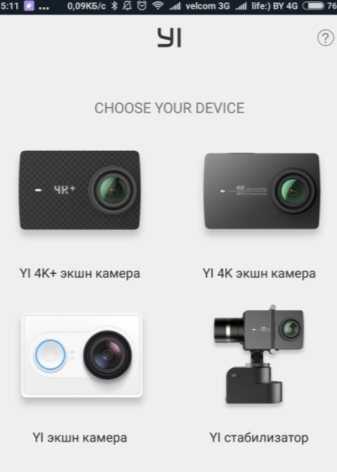
Как собрать экшн камеру
Прежде, чем перейти к настройкам, нужно правильно собрать устройство. Стандартный комплект включает в себя:
- саму камеру;
- аккумулятор;
- аквабокс для съемки в экстремальных условиях;
- зарядный блок;
- основные крепежи;
- селфи-палку (опционально).
Со сборкой камеры сегодня разберется даже тот, кто ни разу не держал её до этого. В большинстве устройств процесс сборки будет полностью одинаков, будь то GoPro HERO7 Black, XIAOMI YI или SJCAM. Необходимо:
- Открыть крышку.
- Установить аккумулятор и карту памяти (ее придется купить отдельно).
- Закрыть крышку.
- Надеть аквабокс (при необходимости).
В большинстве случаев камера уже поставляется с минимальным зарядом. Это сделано для того, чтобы можно было протестировать устройство прямо в магазине. Если гаджет всё равно не работает, следует поставить его на подзарядку и включить через 3-4 часа.
В тему: КАК ВЫБРАТЬ ЭКШН-КАМЕРУ НА ПРИМЕРЕ 3 ЛУЧШИХ МОДЕЛЕЙ 2021 ГОДА
Как подключить через Wi-Fi?
Чтобы подключить экшн-камеру к телефону, компьютеру, смартфону или телевизору, целесообразно воспользоваться уникальной технологией по беспроводной передаче информации. С помощью Wi-Fi-сети можно делиться любым материалом, снятым на камеру.
Чтобы обеспечить синхронизацию видеокамеры с устройством, необходимо зайти в Play Market и найти программу ОКСАМ. Другой способ получения ссылки для загрузки и установки – воспользоваться утилитой, которая умеет считывать QR-коды. Она потребуется, чтобы успешно опознать товарный знак, находящийся на коробке. Если выбрано указанное выше приложение, его требуется установить.

Теперь необходимо активировать функции видеокамеры. Для этого потребуется включить камеру и параллельно задействовать модуль Wi-Fi. На мониторе должен появиться характерный значок. Если кнопка беспроводной сети отсутствует, метод сопряжения с другими устройствами следует искать в пользовательском интерфейсе экшн-камеры. В этом случае нужно внимательно прочитать инструкцию, прилагаемую к изделию.
Когда камеру увидит смартфон, она определится как устройство AC с набором цифр и латинских букв. После момента синхронизации следует ввести пароль в соответствующее поле. По умолчанию он такой же, как было описано выше. Следующий шаг – нажать на интерактивную кнопку «Подключиться». Теперь нужно запустить установленную ранее программу ОКСАМ для подключения к экшн-камере и трансляцию изображения на экране гаджета.
Проводные способы подключения
Если отсутствует возможность сопряжения такой видеокамеры с современными устройствами – компьютером, ноутбуком – по беспроводной сети, подключить камеру можно с помощью оригинального кабеля. Если он не поставляется в комплекте с экшн-камерой, например, при покупке с рук, его следует купить, потому что стоит он недорого.
Для сопряжения двух устройств необходимо приобрести Micro HDMI-переходник на HDMI кабель. Он специально предназначен для подключения такой видеокамеры к стационарным, мобильным устройствам, в том числе и к гаджетам. Первый разъем Micro HDMI следует вставить в порт камеры, а второй HDMI подключить к гнезду, предположим, телевизора.

Несложное подключение позволит моментально получать изображение с камеры на монитор другого устройства, а также выполнять регулировки объектива, допустим, резкости. Безупречное качество передачи сигнала достигается за счет применения высококачественных проводников и позолоченного покрытия контактов, которое снижает активность процессов, влияющих на окисление контактов и внезапное прерывание трансляции.
Теперь можно сделать окончательный вывод. Подключить экшн-камеру доступно двумя распространенными способами – по беспроводной сети и посредством использования специального кабеля. С простой задачей справится любой блогер, стример, пользователь интернета.

В следующем видео вы узнаете, как подключить телефон к экшн-камере через Wi-Fi.
Источник
Другие варианты присоединения
Для старых телевизоров используется более сложная схема подсоединения. По прежнему используется подключение через «Тюльпаны» (RCA) и VGA.
AV-IN/OUT — разъём, который присутствует практически во всех телевизорах. Имеет вид штекера с диаметром 3,5 мм. В повседневном общении его называют «тюльпан». У монофонических телевизоров 2 входа, а у стереофонических – 3.
Обычно в комплекте с телевизором идёт такой шнур, или же его можно приобрести в специализированном магазине. Для соединения достаточно соединить вход-штекер AV-IN/OUT и три выхода «тюльпана».

Аналогичным способом можно подключить веб-камеру к телевизору с помощью разъёмов HDMI, VGA либо DVI. Изображение получается чётким, насыщенным, со звуком.
Нужно учитывать, что VGA-кабели хрупкие, во время их подключения следует быть осторожнее.
Вне зависимости от модели телевизора и веб-камеры установить соединение совсем просто. Уделив всего пару минут и применяя базовые навыки, вы получите возможность пользоваться широким функционалом современных телевизоров.
Применять устройства можно в разных целях: для общения в мессенджерах, фиксирования фото или записи видео.
На рынке представлены веб-камеры от ведущих производителей и универсальные модели, которые подходят под разные типы телевизоров.
Брендовые компании разрабатывают собственные веб-камеры для обеспечения большего спроса на их продукцию. Однако их стоимость напрямую зависит от технических характеристик, а сами изделия отличаются высоким качеством и звуком.
Инструкция, как подключить экшн камеру к телефону, на примере 3 популярных производителей
Экшн-камеры — одни из самых приобретаемых гаджетов для экстремальной съемки. Они компактны и при этом могут работать в любых условиях: от простой прогулки по городу до схождения в горы или дальнему заплыву. Чтобы удаленно управлять устройством, его синхронизируют со смартфоном. Как правильно подключить экшн-камеру, какие приложения использовать для телефонов с Android и iOS — в материале ниже.
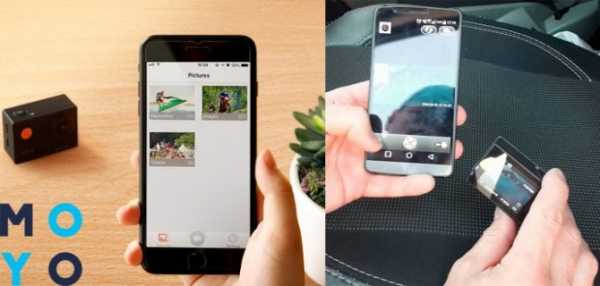
Как подключить экшн камеру к телефону

Работа с экшен камерами происходит по схожему алгоритму. Но у каждого производителя есть свои отличия, о которых нужно рассказать.
Yi Action Camera к смартфону Xiaomi
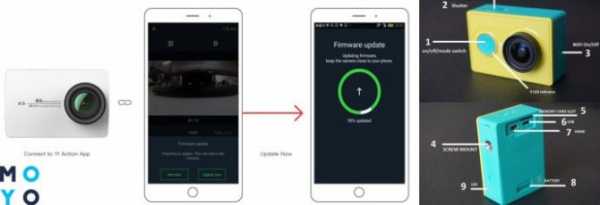
Подключение экшн камеры начинается с включения гаджетов и настройки параметров телефона.
Алгоритм следующий:
Важно: По этому приложению будут приходить обновления. Софт сам просигнализирует о наличии драйверов и предложит их установку.
Экшн камера Sony
Механизм подключения экшен камеры зависит от модели устройства и от поддерживаемых мобильным телефоном технологий. Гаджеты Sony работают через WiFi и NFC. Чтобы узнать, с чем работает конкретное устройство, следует посмотреть его инструкцию.
Как настроить экшн камеру

Рекомендуем: ЭКШН-КАМЕРА ИЛИ ВИДЕОРЕГИСТРАТОР: 10 ДОСТОИНСТВ И НЕДОСТАТКОВ ИСПОЛЬЗОВАНИЯ ОБОИХ ПРИБОРОВ
Некоторые продавцы заверяют, что такие камеры не требуют настроек. Но это не совсем так: правильное разрешение, формат съемки, кадровая частота и баланс белого смогут вывести даже самую бюджетную «малышку» на новый уровень. Вот минимальная характеристика параметров, которые стоит знать, чтобы правильно настроить экшн камеру:
| Параметр камеры | Для чего нужен |
| Формат видео | Соотношение сторон — то, какой формы будет видео. Самый популярный формат — прямоугольный (16:9). Также часто встречается 18:9. А 3:4 позволит достичь ретро-эффекта. |
| Разрешение | Сколько пикселей по вертикали помещается в кадре. Большинство популярных телевизоров, таких как SAMSUNG 32N5300, работают в формате Full HD (1080P), поэтому будет достаточно такой настройки. |
| Более того, в бюджетных устройствах даже при настройке экшн-камеры на значение 4K ,качество видео может оказаться хуже, чем при FullHD. Чтобы узнать точно, в каком формета воспроизводит видео телевизор, стоит читать обзоры перед покупкой! | |
| Частота кадров | Влияет на плавность движения. Высокий показатель позволит снимать в слоу-мо. |
| Баланс белого | Делает кадр естественным, без дополнительной желтизны и синевы. |
Приложения из Play Market для синхронизации экшн камеры и смартфона

Какими же приложениями пользоваться владельцам других популярных брендов, таких как SJ, Sigma, Delta и т.д.? В этом случае можно воспользоваться сторонними приложениями.
Универсальный софт перечислен в таблице:
| Что умеет | Цена | |
| Camera MX | Изменяет настройки белого, уровень контраста и добавляет фильтры | Бесплатно |
| Camera 360 | Проводит цветокоррекцию, регулирует размытость заднего фона, устраняет мелкие дефекты и добавляет фильтры | Бесплатно |
| Better Camera | Включает ночной режим, панорамную и HDR-съемку, добавляет экранную сетку, регулирует фокус и экспозицию | Бесплатно |
| Camera FV-5 | Меняет ISO, баланс белого, контраст, настраивает фокус и съемку на таймере | Бесплатно |
| GoAction | Записывает фото и видео, скачивает их на телефон | Бесплатно |
Ручное управление Yi 4K Plus
Для включения устройства требуется нажать на кнопку, которая находится в верхней части корпуса. Когда вы услышите звуковой сигнал, это будет свидетельствовать о готовности прибора к работе. Аналогичным образом происходит и выключение. Запись видео запускается и останавливается кратковременным нажатием на эту же кнопку.
На основном дисплее, помимо самого видеофайла, присутствует информация о статусе Wi-Fi, оставшемся времени съемки, текущем заряде аккумулятора, подключении микрофона и пр. Также есть возможность просмотреть уже готовые материалы, сделать общие настройки, выбрать нужный режим работы.
Для управления используются свайпы и касания экранных кнопок. Если листать влево и вправо, то произойдет переключение между режимами фото и видео. Свайп вниз приведет к вызову меню для активации беспроводной технологии Вай-Фай, голосового помощника и пульта дистанционного управления для управления камерой. Свайпнув вверх, вы окажетесь в меню, где выбираются режимы съемки.
Если кликнуть по изображению шестеренки, то откроется меню настроек. Пользователь может настроить углы обзора, разрешение, индикатор, работу микрофона и множество иных параметров.
Доступна и опция голосового управления, для чего требуется записать ряд команд в разделе «Голосовое управление». Обратите внимание, что запись должна осуществляться на английском языке, а слова должны произноситься максимально отчетливо. После этого требуется свайпнуть вниз и активировать значок, который находится слева (второй по счету).
Как подключить веб-камеру к телевизору?
Как оказалось, таких устройств на рынке довольно много. Однако стоит сначала подумать, как они могут работать с нашим телевизором.
Можно ли подключить веб-камеру к телевизору?
В начале стоит отметить, что стандартную веб-камеру к телевизору подключить не получится. Независимо от того, есть ли у нашего устройства вход USB или HDMI, изображение записываться не будет.
Все это означает, что единственным выбором будут камеры, предназначенные для конкретных телевизоров. Однако здесь появляется еще одно ограничение. Этот тип оборудования подготовлен только для моделей Smart TV, поддерживающих такие программы, как Skype. Все это означает, что прежде чем купить камеру, мы должны проверить, какие модели совместимы с имеющимся у нас телевизором.
Рекомендуемые веб-камеры
Как подключить веб-камеру к телевизору?
Как только мы найдем камеру, которую мы поддерживаем, все, что нам нужно сделать, это подключить ее.Процесс не будет слишком сложным.
Большинство камер оснащены кабелем USB для подключения к соответствующему входу телевизора. Затем мы можем настроить устройство в меню, во вкладке, касающейся внешних устройств. Затем нам нужно только запустить соответствующее приложение, использующее камеру. Это может быть, например, уже упомянутый Скайп или виртуальное зеркало. Этого достаточно, чтобы иметь возможность пользоваться камерой.
Что касается управления жестами, то вам нужно будет найти соответствующую опцию в меню телевизора.Его включение чаще всего активирует параметры калибровки, которые будут подстраивать работу камеры под наши жесты.
Также стоит подчеркнуть тот факт, что некоторые камеры можно подключить к телевизору без проводов. Для этого используется модуль Bluetooth или система Wi-Fi Direct. После запуска камеры достаточно зайти в меню телевизора в раздел, отвечающий за внешние устройства, работающие по беспроводному каналу. Все это позволит нам разместить камеру на большем расстоянии от телевизора, ведь мы не ограничены длиной кабеля.
Принимая во внимание информацию, представленную выше, несложно сделать вывод, что подобрать подходящую модель камеры, которая будет совместима с вашим телевизором, будет сложнее, чем аппаратную конфигурацию. В большинстве случаев это plug and play устройства, которые запускаются сразу после их подключения.
Стоит ли покупать телевизионную веб-камеру?
Хотя цена рассматриваемых устройств может быть значительной, их покупка гарантирует нам качество, на которое мы не можем рассчитывать при использовании смартфона или ноутбука.
Изображение идеально впишется в больший размер телевизора, благодаря чему его качество будет постоянно на должном уровне. То же самое относится и к звуку — телекамеры имеют специально адаптированные микрофоны, которые эффективно улавливают звуки с относительно большой площади. Так что нам не нужно беспокоиться о том, что человек, говорящий с нами, не услышит, что мы ему говорим с дивана.
Также стоит подчеркнуть тот факт, что веб-камеры для телевизоров можно использовать не только для совершения звонков.В зависимости от модели они идеально подходят для управления системой управления оборудованием с помощью жестов. Благодаря им мы также можем пользоваться виртуальным зеркалом, что окажется полезным, например, во время занятий фитнесом.
Конечно, в любом случае следует обратить внимание на наиболее важные технические параметры, определяющие возможности веб-камеры. Речь идет в основном о поддерживаемом разрешении, чувствительности встроенного микрофона и дальности возможного беспроводного соединения (через Bluetooth или Wi-Fi Direct).
Проверить веб-камеры.Видеокамера Samsung VG-STC5000 для Samsung Smart-TV
Откройте для себя новые возможности с ТВ-камерой :
Телевизионная камера Samsung оснащена интеллектуальными функциями. Благодаря новым параметрам камеры телевизор будет реагировать на ваши команды, такие как изменение канала или уровня громкости. Камера также поддерживает функцию «виртуального зеркала» при использовании приложения «Фитнес», что означает, что теперь вы можете смотреть живое видео движения своего тела в специальном окне на экране.Обновите свой телевизор и воспользуйтесь преимуществами этих простых, но невероятно интеллектуальных функций.
Воспользуйтесь преимуществами телевизора в видеочате :
Телевизионная камера Samsung позволяет совершать видеозвонки с превосходным качеством изображения. Видеозвонки с помощью таких программ, как Skype™, выходят на новый уровень четкости и качества, особенно благодаря двум микрофонам, которые улавливают каждое произносимое слово. Камера обеспечивает высокое качество изображения с превосходной четкостью, что делает общение с семьей и друзьями еще более увлекательным.Подключиться к видеозвонку можно даже во время просмотра телевизора — в беззвучном режиме. Теперь вы проведете видеозвонок и превратите просмотр телевизора в светское мероприятие.
Один кабель — более быстрое подключение :
Вдохните новую жизнь в свою домашнюю развлекательную систему с помощью этой стильной и простой в установке видеокамеры Samsung. Один и тот же USB-кабель соединяет видеокамеру как с телевизором, так и с источником питания, что делает ее подключение к телевизору простой и быстрой задачей.И питание, и данные передаются через USB-порт телевизора, поэтому HD-камера STC5000 всегда готова к работе и позволяет вести длительные разговоры без необходимости подключения дополнительного кабеля питания. Поддерживать порядок в домашнем развлекательном центре еще никогда не было так просто.
Минималистичный дизайн и новый уровень взаимодействия :
Благодаря телекамере Samsung, которая позволяет совершать видеозвонки в формате HD, подключение видеокамеры к телевизору больше не означает отказ от стиля.Инновационная система двойных шарниров позволяет отрегулировать положение камеры для наилучшего возможного угла за счет минимального пространства и даже позволяет создать подставку для размещения камеры перед экраном или рядом с ним. Два микрофона и уникальный капюшон для дополнительной конфиденциальности делают STC5000 квинтэссенцией минималистского дизайна. Простой, но привлекательный дизайн гарантирует, что камера STC5000, размещенная сверху или рядом с телевизором, будет идеально дополнять его, повышая качество видеозвонков.
Технические данные :
Общий :
- Производитель: Самсунг
- Модель: VG-STC5000
- Цвет: Черный
- Тип аксессуара: Камера
Технический :
- Поддержка формата видео: h364
- Максимальное разрешение: 1920 × 1080 пикселей
- Максимальное количество кадров в секунду: 30
- Количество микрофонов: 2
- Однонаправленные микрофоны
- Вертикальный угол наклона камеры: +/- 10 градусов
- Крепление к телевизору: для подвешивания на две петли
- Блок питания: 5 В, 0,5 А
- Подключение через USB 2.0
- Скайп сертифицирован
Совместимость с моделями :
Телевизор с 2014 г. : HU8550 ~ HU6900, H8000 ~ H6300, H6270, H6200, H5600 ~ H6500, h5570, h5500
2015 Телевизоры : JS9000 ~ JS8500, JU7500 ~ JU6000, J6500 ~ J6200 (кроме J6200 в Северной Америке) J5510, J5500 * Доступно управление движением: JU7000 Гарантия - 24 месяца на основании подтверждения покупки у продавца в режиме "от двери до двери". Используйте Skype™ на своем телевизоре. Простота использования. Вес изделия: 0,12 кг. PFL6xx7 (Европа). Телекамера для телевизора Philips PTA317/00. Выставочный продукт. Фильмы, записанные с качеством изображения высокой четкости (HD), будут воспроизводиться с качеством изображения высокой четкости (HD) даже на HDTV. Используйте кабель HDMI для подключения видеокамеры к телевизору, оснащенному входным разъемом HDMI. Измените настройки входного сигнала на телевизоре, чтобы он мог принимать сигнал от разъема, к которому подключена видеокамера. Подсоедините кабель HDMI () к разъему HDMI OUT () на видеокамере и к разъему HDMI IN () на телевизоре. Воспроизведение фильма или просмотр фото с помощью камеры. Dolby Digital 5.1-канальный объемный звук можно записать с помощью встроенного микрофона.Вы можете наслаждаться реалистичным звуком, воспроизведя фильм позже на устройстве, поддерживающем 5.1-канальный объемный звук. A: Встроенный микрофон Примечания Когда с камеры выводится 5.1-канальный звук, 5.1-канальный звук автоматически преобразуется в 2-канальный звук. Чтобы наслаждаться 5.1-канальным объемным звуком для фильмов, записанных с качеством изображения высокой четкости (HD) с 5.1-канальным звуком, требуется устройство, поддерживающее 5.1-канальный объемный звук. Если видеокамера подключена с помощью кабеля HDMI, звук фильмов с качеством изображения высокой четкости (HD), записанных в 5.1-канальном формате, будет автоматически выводиться как 5.1-канальный звук. Фильмы с качеством изображения стандартной четкости (STD) преобразуются в 2-канальный звук. HDMI (мультимедийный интерфейс высокой четкости) может передавать как видео-, так и аудиосигналы.Разъем HDMI OUT обеспечивает очень хорошее качество изображения и позволяет передавать цифровой звук. Примечания Изображение фильмов 3D может дрожать из стороны в сторону во время воспроизведения 2D на экране телевизора. Эту вибрацию можно предотвратить, установив для параметра [Настройка глубины 3D] значение [Вручную] перед записью. [Подробности] Связанные вопросы Единственное оборудование, необходимое для этого проекта, — это цифровая камера, кабель A/V, кассета DV и телевизор. Дистанционное управление не является обязательным. Кабель A/V, использованный в этой демонстрации, является распространенным стилем для потребительских видеокамер с одним чипом. На одном конце будет желтый разъем RCA для композитного видео и красно-белый разъем для стереоаудио.На другом конце будет разъем 1/8", аналогичный разъему для наушников В продвинутых 3-чиповых профессиональных/просумальных камерах камера скорее всего будет иметь желто-красно-белое соединение. Другой альтернативой является использование красного/белого стереокабеля и соединения S-Video. Все подключения будут учитываться для шага 4: подключение кабелей к камере. Большинство новых моделей имеют сочетание желтого, красного и белого цветов спереди или сбоку, как показано на рисунке выше.Если вы не видите соединение спереди или сбоку, проверьте заднюю часть телевизора. Если у вас его нет, подумайте о приобретении радиочастотного модулятора для преобразования желто-красно-белого сигнала в радиочастотный или коаксиальный сигнал. Если вы видите соединение сзади, но что-то в нем подключено - отключите текущее соединение и перейдите к шагу 3. Обратите внимание на черный кабель, подключенный к телевизору. Это соединение S-Video и обычно находится рядом с желтым/красным/белым входами. Кабель на телевидении не имеет никакого отношения к этому уроку, поэтому, пожалуйста, не обращайте на него внимания. Есть две причины, по которым вы хотите сначала подключить все кабели к телевизору. Убедившись, что длина кабеля достаточна, вставьте кабель в соответствующие разъемы на телевизоре, помеченные как «видеовход» и «аудиовход». Если вы используете S-Video, игнорируйте желтый композитный кабель. Подключите кабель S-Video и красно-белую стереосистему к телевизору. На фото убедитесь, что гнездо 1/8" вставлено в гнездо с пометкой "Audio/Video Out" на видеокамере. Жёлтые/красные/белые видеокамеры или видеокамеры S-Video подключайте так же, как к телевизору, только на этот раз совместите кабели с цветовой маркировкой с соединением, отмеченным «Аудио/Видео выход». Достаточно просто! Но больше не беспокойтесь о переключении каналов. Сначала нужно сделать несколько шагов. На панели, где вы включаете камеру для записи видео, вы увидите еще одну опцию, позволяющую воспроизводить то, что вы записали. На многих видеокамерах кнопка будет помечена как «Видеомагнитофон» или «Воспроизведение», но если на вашей нет этих слов, не паникуйте — просто найдите функцию, подобную видеомагнитофону, или функцию воспроизведения. Перед просмотром домашних фильмов убедитесь, что кассета перемотана. Конечно, это всего лишь личные предпочтения. Если вы просто просматриваете ленту, чтобы найти короткий клип, игнорируйте перемотку. Самое важное, что нужно знать, это то, что вы воспроизводите видео после перехода к шагу 8. Вы узнаете, есть ли у вас видео, когда вы нажмете кнопку воспроизведения и записанное изображение начнет воспроизводиться в видоискателе или на ЖК-экране вашей видеокамеры. Все телевизоры с входами Yellow/Red/White или S-Video имеют вспомогательный канал. Вы сможете найти его, переключив телевизор на канал 3 и нажимая кнопку «канал вниз» на пульте дистанционного управления или телевизоре, пока не увидите видео, воспроизводимое с камеры. Несколько нажатий — все, что нужно, чтобы найти дополнительный канал. Если ваш телевизор автоматически запрограммирован на кабельное или спутниковое телевидение, велика вероятность, что вы не сможете нажать кнопку «Пропуск канала», чтобы найти дополнительный канал, потому что в памяти телевизора его нет.Найдите свой пульт и нажимайте кнопку TV/Video, пока не увидите свой домашний фильм. Причина, по которой вы так долго ждали, чтобы настроить дополнительный канал, заключается в том, что это упрощает поиск нужного канала для воспроизведения домашнего видео. Если у вас есть изображение на вашей камере, но нет на вашем телевизоре, что-то не так, верно? Чтобы было ясно, вы будете на правильном канале, когда увидите видео, воспроизводимое с видеокамеры, на экране телевизора. Теперь, когда все правильно подключено, вспомните это пошаговое руководство, когда в следующий раз захотите посмотреть видео с цифровой видеокамеры на телевизоре. В Черную пятницу продажи достигли рекордного уровня во многих странах. У нас из-за этой и никакой другой политики магазина мы не можем говорить о безумии шоппинга, но например в США продажи в тот день достигли 7,4 миллиардов долларов в США, и одним из самых популярных покупаемых товаров были новые смарт телевизоры - Телевизоры с различными встроенными потоковыми функциями.Именно здесь ФБР решило вмешаться, по иронии судьбы предостерегая от прослушивания телефонных разговоров. ФБР предупредило, что если люди приобретут новый смарт-телевизор в Черную пятницу, они должны знать немного больше о своей новой покупке — в первую очередь о том, что это может быть кошмаром для безопасности. Как и все, что связано с Интернетом, умные телевизоры могут быть уязвимы для потенциальных уязвимостей и даже хакеров. ФБР советует пользователям наклеить «простой кусок черной изоленты на глазок камеры» телевизора.Решение, известное по ноутбукам, переносится на другие устройства. Будут ли смартфоны следующими? Что еще хуже, смарт-телевизоры обычно поставляются с установленным микрофоном, чтобы пользователи могли указать телевизору переключать каналы или воспроизводить свои любимые программы или музыку. Кроме того, многие новые модели смарт-телевизоров также имеют встроенную камеру. Агентство предупреждает, что это идеальный рецепт для кошмара безопасности и конфиденциальности, если пользователь не будет осторожен, тем более, что, как мы знаем, производители оборудования, подключенного к Интернету, не всегда относятся к безопасности как к приоритету. «В дополнение к риску того, что производитель вашего телевизора и разработчики приложений могут вас слушать и смотреть, ваш телевизор также может стать воротами для хакеров, которые могут проникнуть в ваш дом», — предупреждает ФБР. Киберпреступник может не иметь прямого доступа к заблокированному компьютеру, но незащищенный телевизор может действовать здесь как черный ход. Хакеры также могут получить контроль над незащищенным телевизором. Они смогут делать простые вещи: переключать каналы, играть с громкостью и показывать детям неподобающие видео, а в худшем случае они могут включить камеру телевизора и микрофон в спальне и незаметно наблюдать за вами».ФБР рекомендует пользователям наклеить «простой кусок черной ленты на глазок камеры» как простой способ заблокировать вуайеризм. Мини-ПК с Windows 10, который можно разместить за телевизором или на специальной полке. Камера для видеоконференций 4K UHD ePTZ. Он имеет функцию автоматического кадрирования, которая позволяет автоматически кадрировать всех участников собрания так, чтобы они находились в середине видеоконференции.Кроме того, он обладает отличными характеристиками и отличной производительностью, в которой используются усовершенствованные алгоритмы обработки сигнала изображения для обеспечения ярких изображений с равномерной четкостью яркости, сильным перекрытием цветов, высоким разрешением и фантастической цветопередачей. Простой и удобный в установке и обслуживании, стабильный и надежный. Мобильная подставка для телевизора AVA1500-60-1P - это легкая мобильная презентационная стойка модульной конструкции с черным порошковым покрытием, которая обеспечивает совершенно новый внешний вид благодаря 2 сверхмощным стержням с регулировкой высоты от 1030 мм (40,5 дюйма) до 1530 мм (60 мм), 2 дюйма. ). Портативная гарнитура для мобильных сотрудников. Благодаря поддержке как индивидуальных, так и небольших и средних совещаний с участием до 8 человек, вы можете быстро установить конференц-связь в любом месте или использовать ее как часть постоянного решения для конференц-зала. Доступные соединения Bluetooth® и USB обеспечивают свободу и гибкость работы.Два микрофона и динамик со сверхнизким уровнем искажений для четкого воспроизведения голоса обеспечивают естественный разговор даже в самых сложных условиях. В перерывах между звонками можно расслабиться и послушать музыку в отличном качестве звука. Кроме того, набор предлагает удобное удаленное управление устройством; Голосовой помощник одним нажатием кнопки на интуитивно понятном интерфейсе и возможность подключения до трех устройств. Первоклассные отделочные материалы делают SP 30+ универсальным инструментом для конференций в офисе и в дороге. Серия UT640S — это устройства, специально разработанные для различных бизнес-сред. Они совместимы с системой управления AV и DPM (Display Power Management), интеллектуальными функциями подключения, простым и удобным пользовательским интерфейсом и качеством изображения UHD.
ТВ-камера для телевизора Philips PTA317/00
Телекамера для телевизора Philips PTA317/00.
Описание продукта:
Голосовые и видеозвонки в гостиной на телевизоры Philips.
Поделитесь своим опытом с важными для вас людьми, где бы они ни находились. Используя Skype™ на своем телевизоре, вы можете бесплатно совершать голосовые и видеозвонки.
Просто подключите эту высококачественную видеокамеру к подключенному к Интернету телевизору Philips Smart LED TV, и вы готовы звонить.
Бесплатные видеозвонки.
Вы можете бесплатно совершать видеозвонки по Skype на телевизоре Philips Smart TV.
Просто подключите видеокамеру к USB-разъему телевизора и подключите телевизор к Интернету, а затем следуйте простым инструкциям на экране, чтобы начать общение с семьей и друзьями.
Недорогие звонки на стационарные и мобильные телефоны.
Вы можете бесплатно звонить в Skype и совершать дешевые звонки на стационарные и мобильные телефоны по всему миру.
Телевизионная камера Philips обеспечивает высококачественный звук благодаря двум встроенным микрофонам.
Разговаривайте со многими людьми одновременно по телевизору, общайтесь и устраивайте с ними ужин бесплатно, если они также используют Skype calia.
Видеозвонки благодаря качественной телекамере.
Высококачественная телекамера Philips для всех телевизоров Philips с технологией Smart TV Premium обеспечивает превосходное качество изображения.
Позволяет совершать видеозвонки с потрясающей детализацией на большом телевизоре.
Четкие изображения из любого места с 3-кратным цифровым зумом.
Благодаря тройному цифровому зуму вы можете масштабировать изображение любым способом, независимо от того, как далеко вы сидите от телевизора.
Вы также можете наклонять и сдвигать изображение, чтобы идеально расположить его, даже если телевизор не находится прямо перед диваном или в углу.
Чистый голос независимо от расстояния и пространства.
Эта видеокамера имеет функцию обработки звука с подавлением эха, поэтому вы не можете слышать эхо, регистрируемое встроенным микрофоном.
Это делает ваш голос четким во время звонков по Skype, а качество звука превосходным.
Универсальный зажим для всех телевизоров Philips с технологией Smart TV Premium.
Совместим со всеми сертифицированными телевизорами Philips Smart LED TV. Камера Skype
поставляется с простым в использовании зажимом для быстрой установки.
Просто подключите видеокамеру к USB-порту телевизора и звоните по Skype, выполнив несколько простых действий. Технические характеристики:
Аудиопоток с 2-х микрофонов.
3-кратный зум, панорамирование и наклон *.
Подключи и работай.
Универсальный зажим подходит для любого телефона.
Объектив с фиксированным фокусным расстоянием и фокусировкой на бесконечность. Размеры.
Вес с упаковкой: 0,49 кг.
Размеры изделия (Ш х Г х В): 105 х 40 х 105 мм.
Глубина ящика: 133 мм.
Высота коробки: 162 мм.
Ширина коробки: 158 мм. Совместим с:
-PFL7007 (Европа).
-PFL8007 (Европа).
-ПДЛ6907.
-46ПФЛ9707.
-60PFL9607.
-PFL5007 (Латинская Америка).
-PFL6007 (Латинская Америка).
-PFL7007 (Латинская Америка).
-PFL3208 (Европа).
-PFL4208 (Европа).
-PFL4508 (Европа).
-PFL5008 (Европа).
-PFL6008 (Европа).
-PFL3508 (Латинская Америка).
-PFL4508 (Латинская Америка).
-PFL5008 (Латинская Америка).
-PFL5508 (Латинская Америка).
-PFL7008 (Латинская Америка). Комплект включает:
Нет инструкции. HDR-TD30E / TD30VE | Подключение камеры к телевизору HD
Подключение камеры к телевизору HD
Прослушивание 5.1-канального объемного звука
Кабель HDMI
КАК: подключить цифровую видеокамеру к телевизору
01 из 09 Найти оборудование
Найти вход на телевизоре
Подключение кабелей к телевизору
Подключите кабели к камере
Включите телевизор
Установите видеокамеру в режим видеомагнитофона
Вставьте ленту, перемотайте назад и нажмите «Воспроизвести»
Переключение телевизора на канал Aux
Смотрите домашнее видео на телевизоре
ФБР предупреждает об умных телевизорах и советует использовать клейкую ленту
Комплект для видеоконференций Мини ПК + камера + ТВ 55" + подставка - Комплекты для видеоконференций | voip24sklep.pl
Комплект для видеоконференций - мини ПК + камера + комплект громкой связи + ТВ 55" + подставка
Этот AVA1500-60-1P поставляется со стандартными принадлежностями, такими как полка для камеры и полка для аксессуаров AV.
















 Вызов дизайнера:
Вызов дизайнера:




